WooCommerce Booking.com Reviews-Plugin
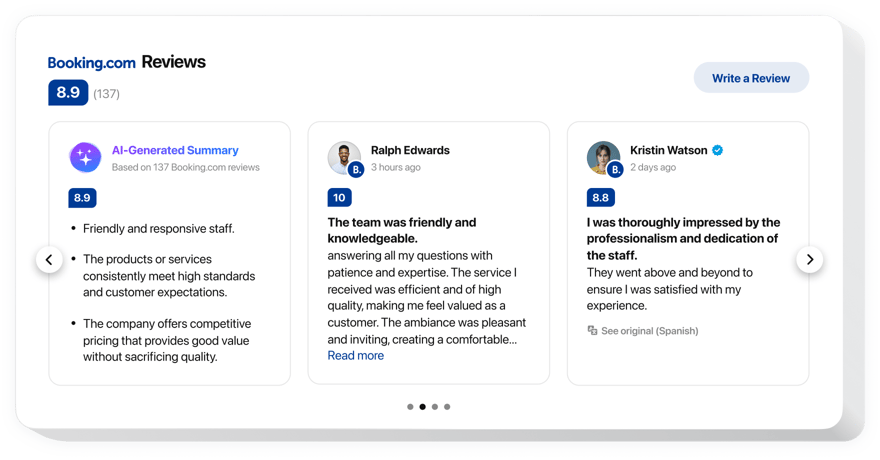
Erstellen Sie Ihre Buchungsbewertungs-App
Beschreibung
Wenn Sie Ihre hohe Bewertung demonstrieren und Website-Besucher davon überzeugen möchten, dass Ihre Produkte oder Dienstleistungen eine Ausgabe wert sind Geld sparen, das Elfsight Booking Reviews-Widget passt perfekt zu Ihnen. Mit diesem Widget können Sie Kundenbewertungen von Booking auf Ihrer Website mit Details zu ihren Autoren anzeigen, sie filtern, um nur gute Bewertungen anzuzeigen, Bewertungen anzeigen und eine Weiterleitungsschaltfläche verwenden, die Benutzer auf Ihre Booking-Seite leitet, damit sie Beiträge veröffentlichen können ihre Bewertung.
Erzielen Sie mit Elfsight Booking Reviews eine solide Geschäftsentwicklung und steigern Sie den Umsatz
Studieren Sie die Liste der leistungsstärksten Funktionen:
- Vier verfügbare Layouts: Liste, Raster, Mauerwerk und Schieberegler;
- Eine Möglichkeit, die Kopfzeile des Widgets ein-/auszuschalten;
- Zwei Optionen für Szenarios der Ablehnung einer Bewertungsanfrage: Anzeigen einer benutzerdefinierten Nachricht oder Ausblenden der Schaltfläche.
Probieren Sie einfach diese Demo aus Sehen Sie, was das Widget wert ist
Wie füge ich Buchungsbewertungen auf meiner WooCommerce-Website hinzu?
Folgen Sie einfach ein paar Die unten aufgeführten Schritte zur Integration des Widgets.
- Starten Sie unseren kostenlosen Editor und beginnen Sie mit der Erstellung Ihres maßgeschneiderten Plugins.
Bestimmen Sie die ausgewählte Schnittstelle und Funktionalität des Plugin und wenden Sie die Änderungen an. - Erhalten Sie Ihren eindeutigen Code, der in der speziellen Form auf Elfsight Apps angezeigt wird.
Sobald die Konfiguration Ihres Plugins abgeschlossen ist, kopieren Sie ihn Fügen Sie den exklusiven Code im angezeigten Popup ein und speichern Sie ihn zur späteren Verwendung. - Beginnen Sie mit der Verwendung des Plugins auf Ihrer Plattform-Website.
Fügen Sie den zuvor kopierten Code in Ihre Webseite ein und Speichern Sie die Änderungen. - Fertig! Die Integration wurde erfolgreich abgeschlossen.
Gehen Sie auf Ihre Seite, um zu sehen, wie das Widget funktioniert.
Falls Sie auf Hindernisse stoßen, zögern Sie nicht, danach zu suchen Unterstützung durch unser Support-Personal. Unsere Spezialisten beantworten gerne alle Fragen, die Sie zum Tool haben.
Wie kann ich Booking.com-Bewertungen in meine WooCommerce-Website einfügen, ohne Code schreiben zu müssen?
Mit Elfsight können Sie ein Booking.com-Bewertungen-Widget ganz einfach selbst erstellen. Der Prozess ist wirklich unkompliziert:
- Öffnen Sie den Online-Editor und erstellen Sie das gewünschte Booking.com-Bewertungen-Widget für Ihre WooCommerce-Website.
- Wählen Sie eine der verfügbaren Vorlagen aus und passen Sie die Einstellungen an – ändern Sie das Design, die Farben und fügen Sie Ihre Inhalte hinzu, ganz ohne technisches Wissen.
- Speichern Sie Ihre Änderungen und kopieren Sie den Installationscode, den Sie dann problemlos in Ihre WooCommerce-Seite einfügen können.
Dank des benutzerfreundlichen Editors kann jeder, unabhängig vom technischen Know-how, ein Booking.com-Bewertungen-Widget erstellen und in seine WooCommerce-Seite integrieren. Um auf den Editor zuzugreifen, müssen Sie nichts bezahlen oder Ihre Kreditkarteninformationen angeben. Sollten während des Prozesses Probleme auftreten, können Sie sich jederzeit an unseren Support wenden.

